Zu den markantesten Merkmalen einer Uhr gehört das Zifferblatt. Hier punktet die Apple Watch mit viel Abwechslung, denn Apple liefert einen bunten Strauß von Zifferblättern mit, die sich größtenteils auch noch individuell konfigurieren lassen.
Im Folgenden erklären wir, wie Sie die Funktion und Optik an Ihre persönlichen Bedürfnisse und Ihren Geschmack anpassen. Ab Seite 32 stellen wir alle mitgelieferten Zifferblätter vor.
Zifferblätter wechseln
Nach der Installation der Apple Watch ist bereits eine Auswahl an Zifferblättern aktiv, zwischen denen Sie einfach durch seitliches Wischen über das Display wechseln können. So lässt sich nicht nur die Optik der Uhr schnell verändern, sondern auch die Funktionalität an die Situation anpassen, um zum Beispiel zwischen Arbeit und Freizeit oder Alltag und Sport umzuschalten.
Neben den aktiven Zifferblättern, die unmittelbar zur Verfügung stehen, gibt es noch weitere Vorlagen, die Sie aktivieren können. Sie können auch ein Zifferblatt mehrfach anlegen, zum Beispiel in zwei Farben oder mit unterschiedlichen Zusatzfunktionen.
Es lohnt sich, die Auswahl von watchOS durchzusehen.
Zifferblätter konfigurieren
Sie können die Zifferblätter direkt auf der Apple Watch bearbeiten. Das gilt sowohl für die Auswahl, welche Zifferblätter aktiv sein sollen, als auch für deren Konfiguration. Auch das Aktivieren eines neuen Zifferblatts aus den Mustern ist auf der Uhr möglich.
Komplikationen nutzen
Viele Zifferblätter bieten kleine Zusatzfunktionen, die „Komplikationen“ genannt werden. Der Ausdruck stammt übrigens von Zusatzfunktionen mechanischer Uhrwerke, die deren Aufbau deutlich aufwändiger machen können.
Auf der Apple Watch zeigt eine Komplikation eine Information an, wie zum Beispiel eine Miniaturform der Aktivitätsringe, das Datum oder die lokale Temperatur. Tippt man auf die Komplikation, wird in der Regel die zugehörige App geöffnet. Es hängt vom Zifferblatt ab, wo und wie viele Komplikationen angeboten werden. Beim Bearbeiten der Zifferblätter können Sie auch die Belegung der einzelnen Komplikationen anpassen.
Konfiguration mit dem iPhone
Wenn Ihnen die Bearbeitung der Zifferblätter auf der Uhr zu fummelig ist, können Sie dafür auch die Watch-App auf dem iPhone benutzen. Sie bietet die bessere Übersicht auf dem großen Display. In vielen Fällen sehen Sie direkt die verfügbaren Optionen, wie zum Beispiel Farben, während Sie diese auf der Uhr erst durchblättern müssen. Sie können auch deren Reihenfolge ändern. Für das Anlegen neuer Zifferblätter wechseln Sie in der iOS-App von „Meine Uhr“ in „Zifferblätter“.
Eine Stärke der Apple Watch ist die große Auswahl der Zifferblätter und deren Anpassungsmöglichkeiten. Da sollte für jeden Geschmack etwas Passendes dabei sein.
Auch Fremd-Apps bieten Komplikationen an. Die iPhone-App sammelt diese im gleichnamigen Bereich in „Meine Uhr“.
Workshop: Zifferblätter in der iPhone-App

Zifferblätter: Die vielen Gesichter der Apple Watch (Bild: Screenshot) Schritt 1:
Die Watch-App auf dem iPhone zeigt die bereits aktiven Zifferblätter unter „Meine Uhr“ an. Tippen Sie auf „Bearbeiten“, um die Reihenfolge zu ändern. Tippen Sie auf ein Zifferblatt, um es anzupassen.
Workshop: Zifferblatt auf der Uhr anpassen

Zifferblätter: Die vielen Gesichter der Apple Watch (Bild: Screenshot) Schritt 1:
Je nach Zifferblatt (im Bild „Entdecker“) sind unterschiedliche Optionen verfügbar. Viele erlauben die Änderung der Farbe oder der Einteilung der Zeitskala. Zu einigen gehören Bilder und Animationen.
Fazit
'; print '' . nl2br(render(field_view_value('node', $node, 'field_fazit', $fazit[0]))) . '
'; } if ($likes = field_get_items('node', $node, 'field_who_likes')) { print 'Wem gefällt das?
'; print '' . nl2br(render(field_view_value('node', $node, 'field_who_likes', $likes[0]))) . '
'; print '
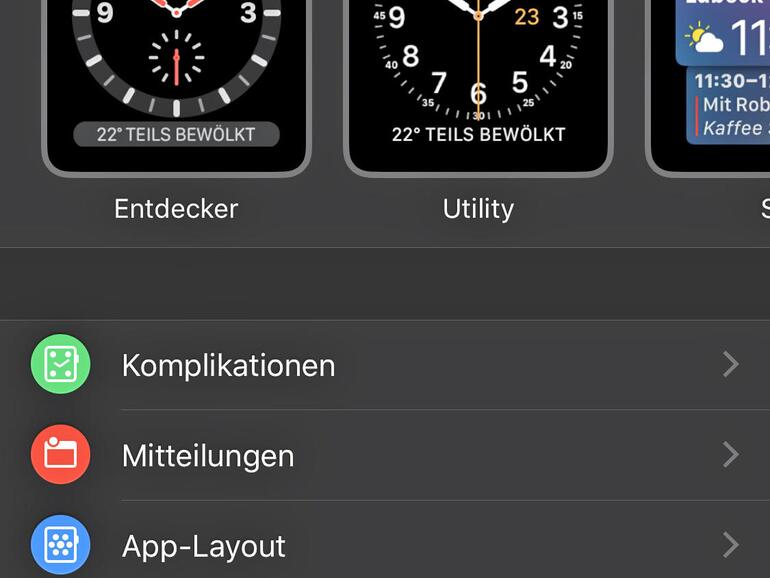
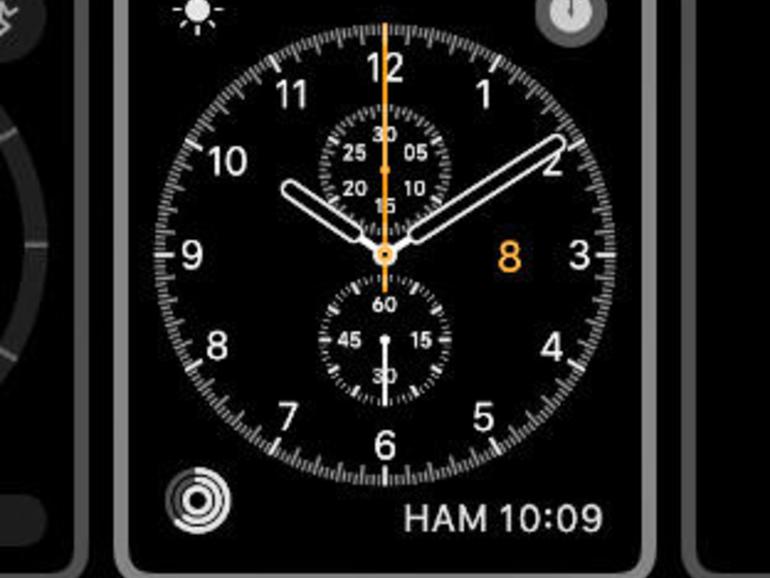







Kommentar
'; print '' . nl2br(render(field_view_value('node', $node, 'field_kommentar', $kommentar[0]))) . '
'; print '